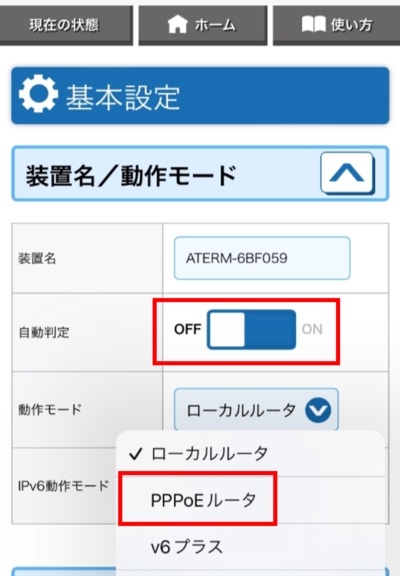よくある質問 Q&A
スマートフォン(iPhone/Android)から【NECルーター】にPPPoE設定(v4接続設定)を行うにはどうしたらいいですか(WG2600HS2/WG1900HS2/WG2600HS2)
接続設定を行うにあたってWi-Fi設定が必須となります。
設定がまだの方はコチラから↓↓↓

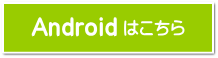
※現在v4接続・v6プラス接続のどちらで繋がっているか確認する方法は →→ コチラ
設定がまだの方はコチラから↓↓↓

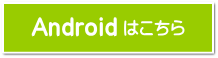
 | 準備するもの | |||
| ・Wi-Fi設定が可能な端末(iPhone/Android/タブレット) ・レンタルWi-Fiルーター【NEC】 ・GMOとくとくBBから届いた登録証(オレンジ色の封書) 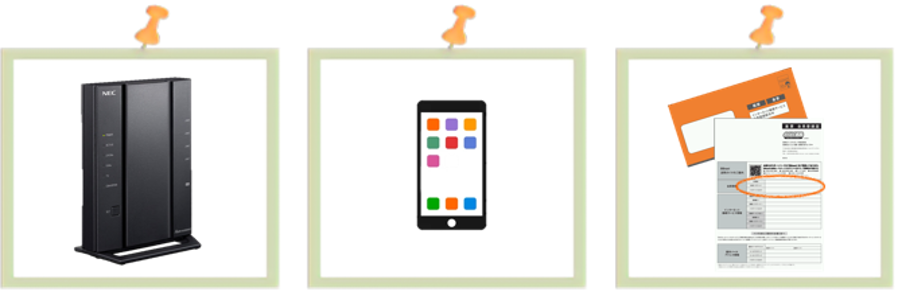 | ||||
 | 【Wi-Fi】は【ON】のままで設定を進める | |||
| ルーターに設定を入れるためWi-Fi設定をONに入れた状態で進めます。 (現時点ではインターネットには接続できません) 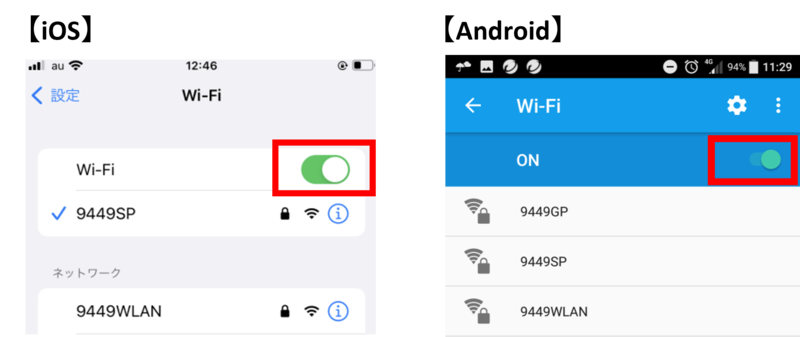 | ||||
 | NECルーターの【WANポート】(上から5番目の差込口)のLANケーブルを取り外す | |||
まだ取り付けされていない方やすでに取り外されている方はそのままでお願いします。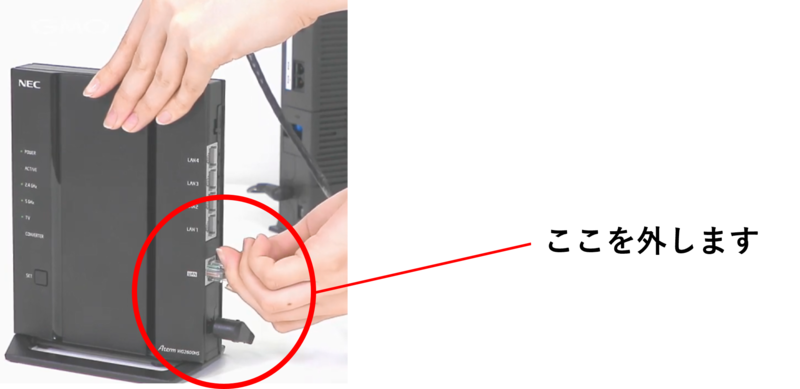 | ||||
 | スイッチが【RT】になっていることを確認し、ルーターの電源を入れる | |||
上部スイッチが「RT」(Router)になっていることを確認し、ルーターの電源を入れ約90秒待ちましょう | ||||
 | ルーターの初期化を行う | |||
| 1. ルーターのラベル側にRESETと書かれた小さい穴があります。爪楊枝のような先のとがったもので1番上の【POWER】ランプが点滅するまで長押しします。 2. 一番右のようなランプ状態になったら初期化完了。 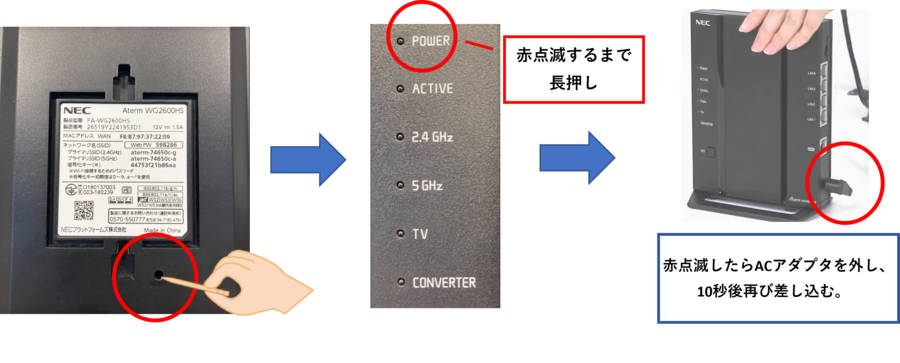 ■再びACアダプタを同じ場所に差し込んで頂きます。 電源が入りますので、約2分程お待ち頂いた後、ランプの点灯を確認します 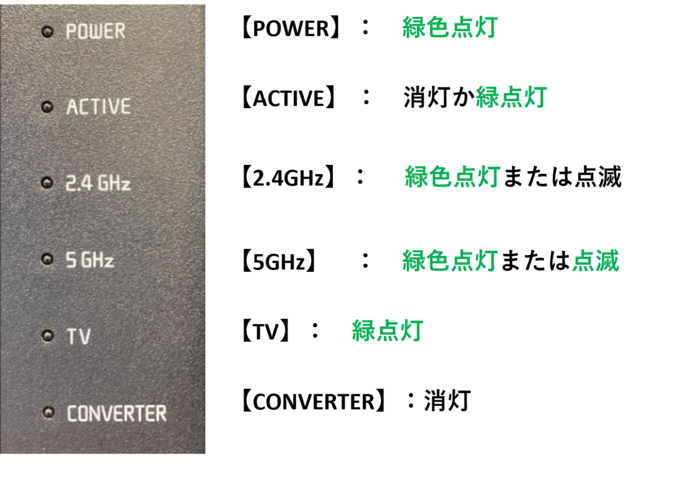 | ||||
 | お手持ちのスマートフォンでブラウザを開きます | |||
| 上記の工程を終えランプが表記通り点灯したら、下記のようなアプリを使用しスマートフォンでブラウザを開きます。 アドレスバー(検索欄)に「192.168.10.1」を入力するかこちらをクリック→ http://192.168.10.1 ※サイトが開かない場合は、Wi-FiはONにしたまま機内モードに変更、もしくはモバイルデーター通信をOFFでお試しください。 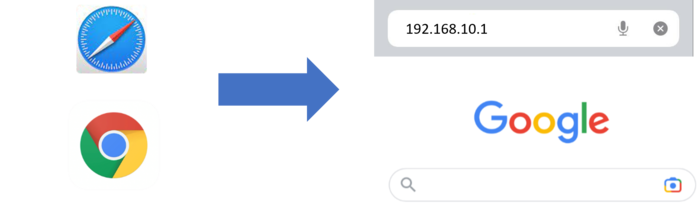 | ||||
 | 開かれたサイトにログインする | |||
| 【ユーザー名】 admin (半角小文字) 【パスワード】 ラベルの「Web PW」の横に記載がございます。 画像をご参照ください。 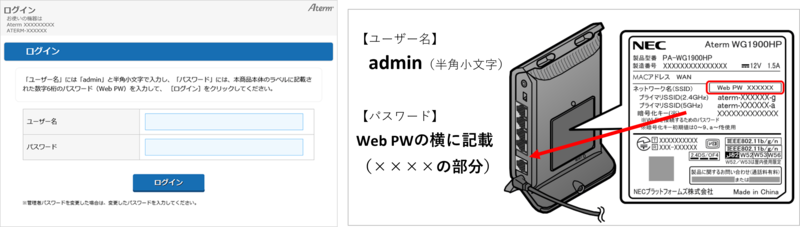 | ||||
 | 画像のメニューが表示されたら基本設定を選択 | |||
左画像のメニューが表示されたら、下にスクロールして移動し「基本設定」の中の「基本設定」を選択します。 | ||||
 | 画像のページになったら2点変更します | |||
| ||||
 | その他何も変更せず下へスクロールして設定を押します | |||
画面の警告文が表示されても「OK」を選択します。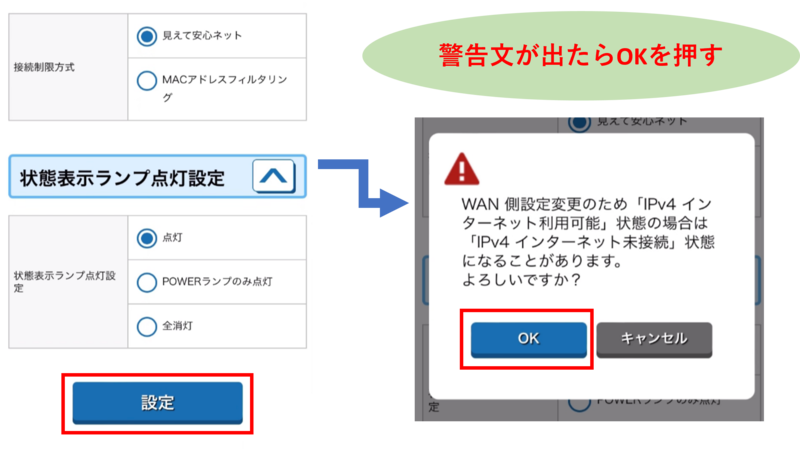 | ||||
 | 設定変更受付完了とでたら「後で再起動」を押します | |||
その後「ホーム」ボタンを押して最初の画面に戻ります。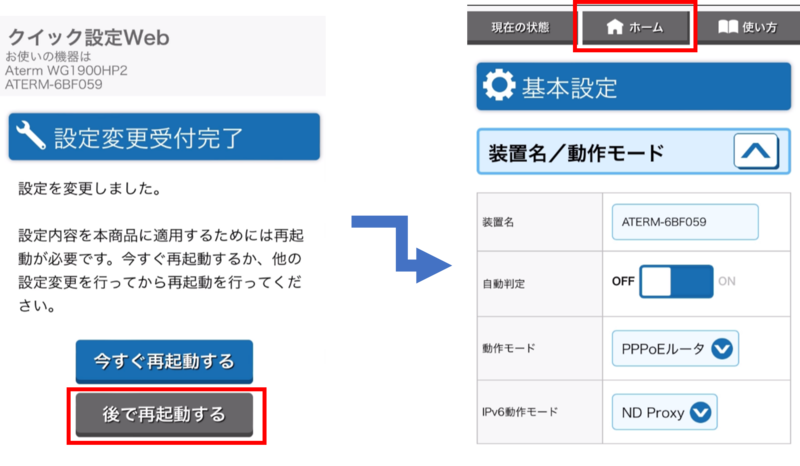 | ||||
 | 最初の画面に戻ったら「基本設定」の中の「接続先設定」を押します | |||
チェックを入れたら右下の設定ボタンを選択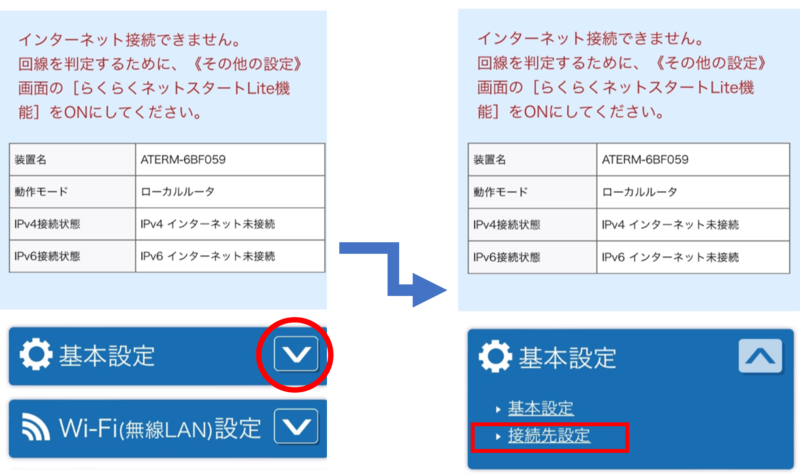 | ||||
 | ユーザー名・パスワードを入力し「設定」を押します | |||
| IPv4ユーザ名 → 登録証に記載の「接続ID1」 IPv4パスワード → 登録証に記載の「接続パスワード1」 を入力します。 (入力ミスにご注意ください) 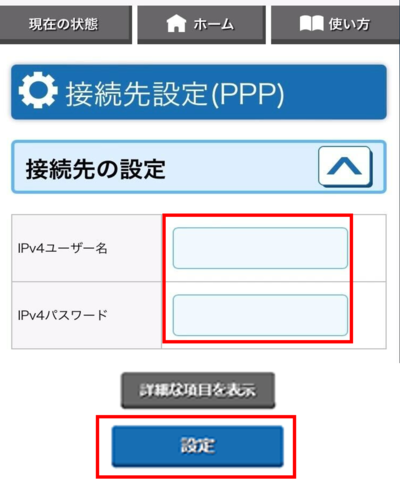
| ||||
 | 再度警告文が出たらOKを押した後、NTT機器とルーターをLANケーブルでつなぎます | |||
 | ||||
 | 上から2番目の【ACTIVE】ランプが点灯していれば設定完了 | |||
※現在v4接続・v6プラス接続のどちらで繋がっているか確認する方法は →→ コチラ
お探しの内容が見つからない場合は

ご回答ありがとうございました。
ご回答ありがとうございました。
ご協力ありがとうございます。